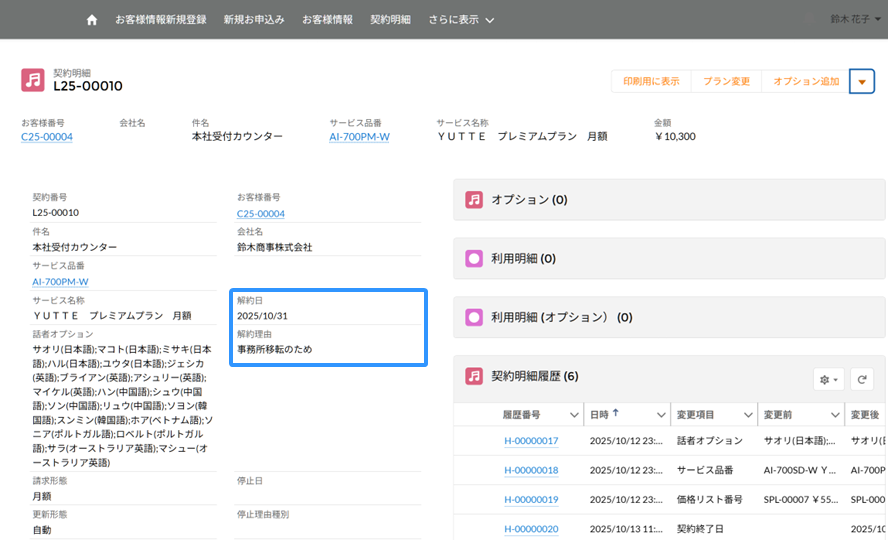プランの解約
ヒント
プランの解約は、契約期間満了(自動更新時期)をもっての、自動更新の解除または、解約日を指定した即時解約が選択できます。自動更新の更新確認タイミングは、契約内容の明細を開き、補足事項をご確認ください。
- 月額での契約の場合は、毎月末が更新確認のタイミングとなります。
- 年額での契約の場合は、請求開始月から12か月後の月末が更新確認のタイミングとなります。
注意
- 毎月21日~月末までに、プランに新規お申込みの場合は、お申込みの月度内は解約できません。この場合、お申込み日の翌月より解約可能になります。
- 契約期間が残っている場合でも、お支払い済みの代金の返金はいたしかねますので、あらかじめご了承ください。
- ご契約中のプランにオプションが追加されていますと、追加されているオプションも一緒に解約されます。
1.契約明細をひらく
TOAライセンスセンターホーム画面より、契約明細をクリックしてください。
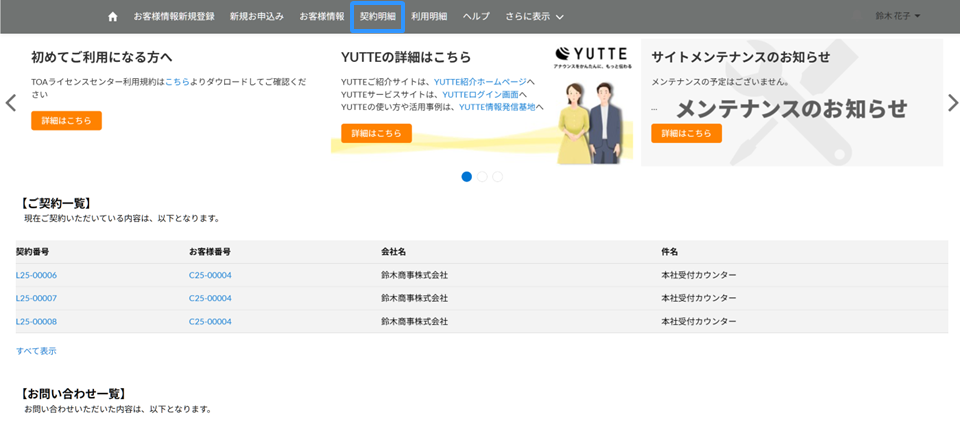
2.契約明細の詳細をひらく
契約明細より、解約したい契約明細の番号をクリックしてください。
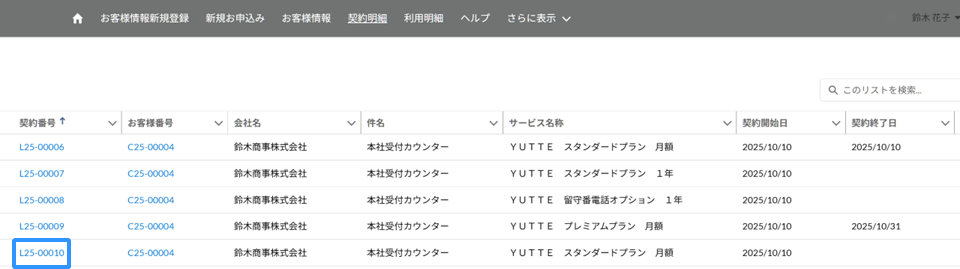
3.解約画面にすすむ
契約内容の詳細が表示されましたら、解約をクリックしてください。
解約が表示されていない場合は、▼をクリックして解約を表示してクリックしてください。
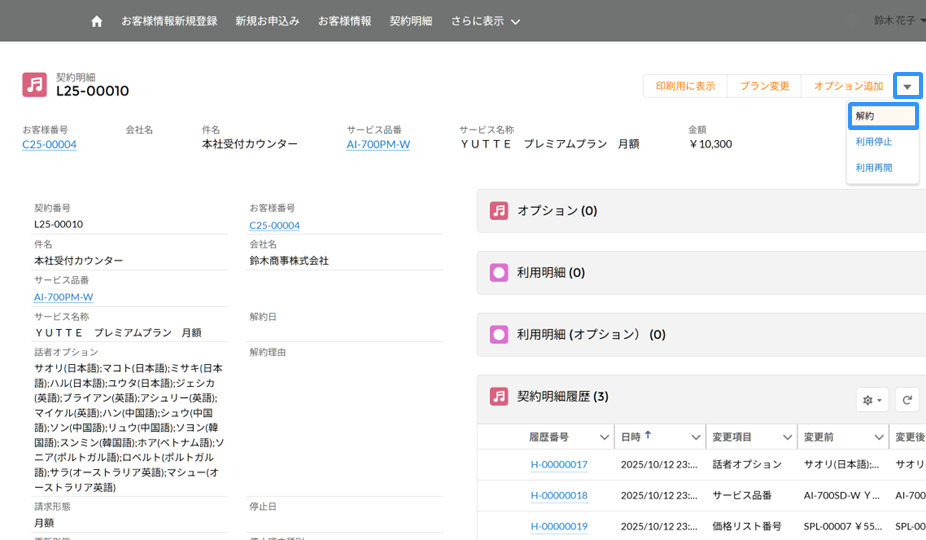
4.解約内容を入力する
解約画面に以下の情報を入力し、次へボタンを押してください。
- 解約タイプ:「契約解除」または「即時解約」を選択します。
- 即時解約日:「即時解約」を選択した場合に、解約日を入力いただけます。
- 解約理由:「なし」とご記載ください。
ヒント
- 解約タイプに「契約解除」を選択した場合、 月払い契約の場合は、自動更新が解除され、当月末で契約が終了します。 年払い契約の場合は、当年度で自動更新が解除され、契約が終了します。(プラン申込み月により、終了月は変わります。)
- 解約タイプに「即時解約」を選択した場合は、入力した解約日をもって、契約が終了します。 ただし、入力可能な日付は、本日より当月末までの日付になります。
- 解約理由は、今後のサービス改善の参考にさせていただくため、よろしければご記入をお願いいたします。お伝えすることが無い場合は、お手数ですが「なし」とご記入ください。
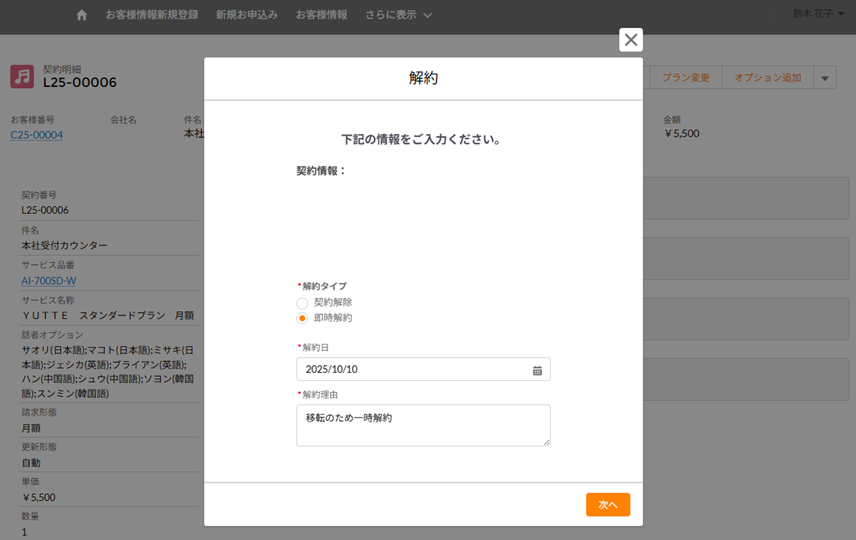
5.解約する
解除内容確認画面が表示されますので、問題がなければ、次へボタンを押して解約手続きを確定します。
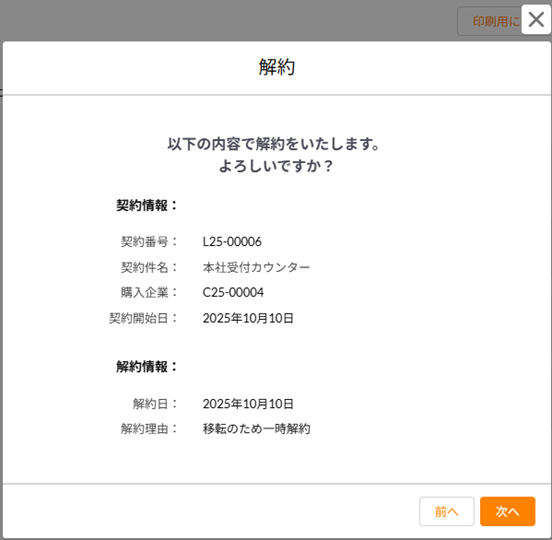
6.確認方法
プランの解約状況は、契約内容の詳細画面にて、解約日・解約理由にてご確認いただけます。